اندونزی¶
ماژول فاکتور الکترونیکی¶
ماژول E-Faktur بهصورت پیشفرض همراه با ماژول محلیسازی اندونزی نصب میشود. این ماژول امکان ایجاد فایل CSV برای یک فاکتور مالیاتی یا مجموعهای از فاکتورهای مالیاتی را فراهم میکند تا به برنامه E-Faktur اداره مالیات بارگذاری شود.
تنظیمات NPWP/NIK¶
- شرکت شمااین اطلاعات در خط FAPR در قالب فایل اثر استفاده میشود. شما باید شماره مالیات بر ارزش افزوده (VAT) را برای شریک مرتبط با شرکت اودوی خود تنظیم کنید. در غیر این صورت، ایجاد e-Faktur از یک فاکتور امکانپذیر نخواهد بود.
- مشتریان شماشما باید کادر انتخاب ID PKP را فعال کنید تا بتوانید e-faktur برای مشتری ایجاد کنید. میتوانید از فیلد مالیات بر ارزش افزوده (VAT) در اطلاعات تماس مشتری برای وارد کردن NPWP مورد نیاز جهت تولید فایل e-Faktur استفاده کنید. اگر مشتری شما NPWP ندارد، فقط NIK را در همان فیلد مالیات بر ارزش افزوده وارد کنید.

استفاده¶
تولید شماره سریال صورتحساب مالیاتی¶
به مسیر بروید. برای اینکه بتوانید فاکتورهای مشتری را بهعنوان e-Faktur برای دولت اندونزی صادر کنید، باید محدودههای شمارههایی که توسط دولت به شما اختصاص داده شده است را در اینجا وارد کنید. هنگامی که یک فاکتور را تأیید میکنید، یک شماره بر اساس این محدودهها اختصاص داده میشود. پس از آن، میتوانید فاکتورهایی که هنوز باید صادر شوند را در لیست فاکتورها فیلتر کنید و روی عملیات کلیک کنید، سپس روی دانلود e-Faktur کلیک کنید.
پس از دریافت شمارههای سریال جدید از اداره مالیات اندونزی، میتوانید یک گروه از شمارههای سریال فاکتور مالیاتی را از طریق این نمای لیست ایجاد کنید. تنها کافی است حداقل و حداکثر هر گروه از شمارههای سریال را مشخص کنید و اودو به طور خودکار شماره را به یک شماره ۱۳ رقمی، همانطور که توسط اداره مالیات اندونزی درخواست شده است، قالببندی خواهد کرد.
یک شمارنده وجود دارد که به شما اطلاع میدهد چند شماره استفادهنشده در آن گروه باقی مانده است.

ایجاد فایل CSV فاکتور الکترونیکی برای یک فاکتور یا دستهای از فاکتورها¶
ایجاد فاکتور از . اگر کشور مشتری فاکتور اندونزی باشد و مشتری به عنوان ID PKP تنظیم شده باشد، اودو به شما اجازه میدهد یک e-Faktur ایجاد کنید.
یک کد تراکنش برای e-Faktur تنظیم کنید. محدودیتهایی مرتبط با کد تراکنش و نوع مالیات بر ارزش افزوده اعمالشده بر خطوط فاکتور وجود دارد.
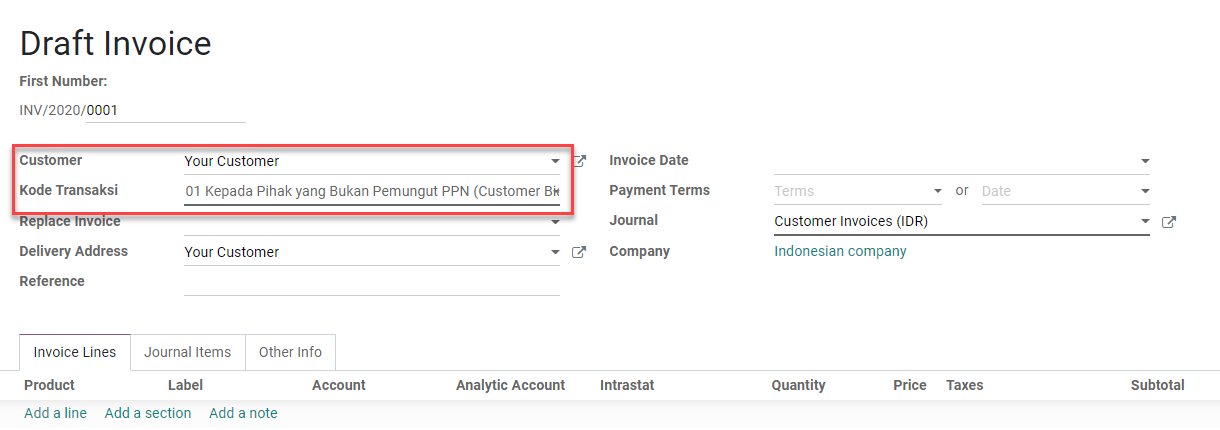
اودو بهطور خودکار شماره سریال بعدی موجود را از جدول شماره e-Faktur انتخاب میکند (به بخش بالا مراجعه کنید) و شماره e-Faktur را بهعنوان ترکیبی از کد تراکنش و شماره سریال تولید میکند. شما میتوانید این مورد را از نمای فرم فاکتور در صفحه اطلاعات اضافی در جعبه مالیات الکترونیکی مشاهده کنید.
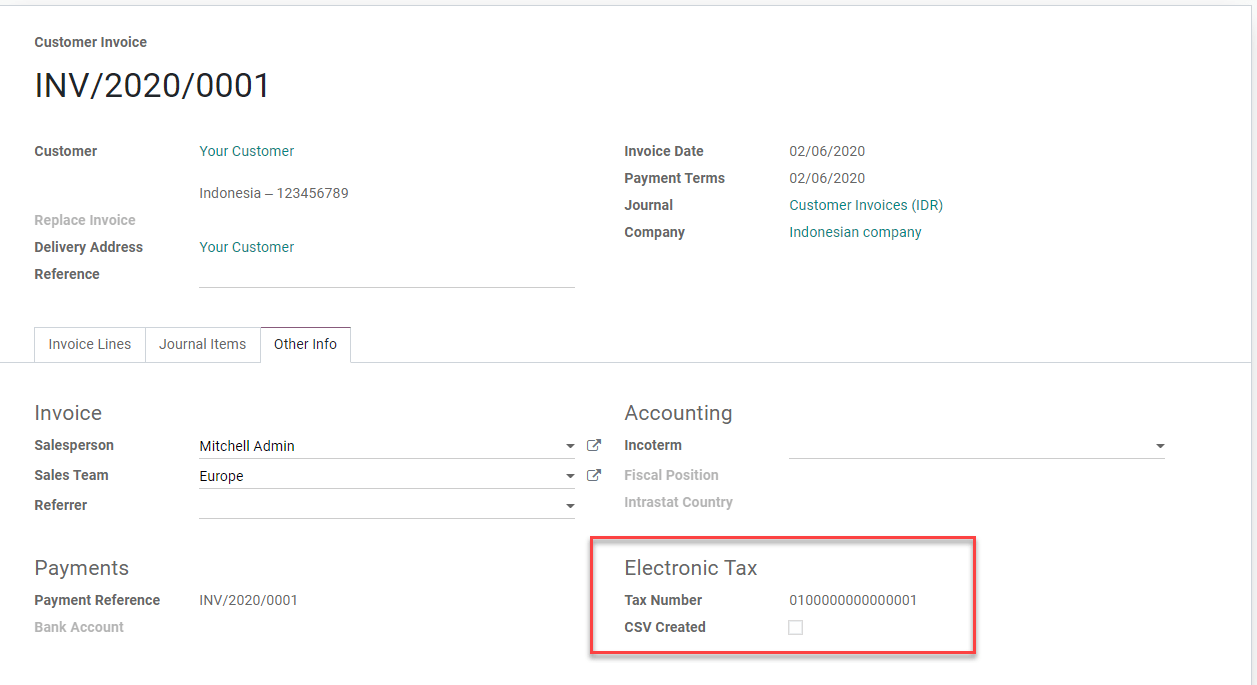
پس از ثبت فاکتور، میتوانید e-Faktur را از منوی عملیات گزینه دانلود e-Faktur تولید و دانلود کنید. کادر انتخاب ایجاد شده CSV علامتگذاری خواهد شد.
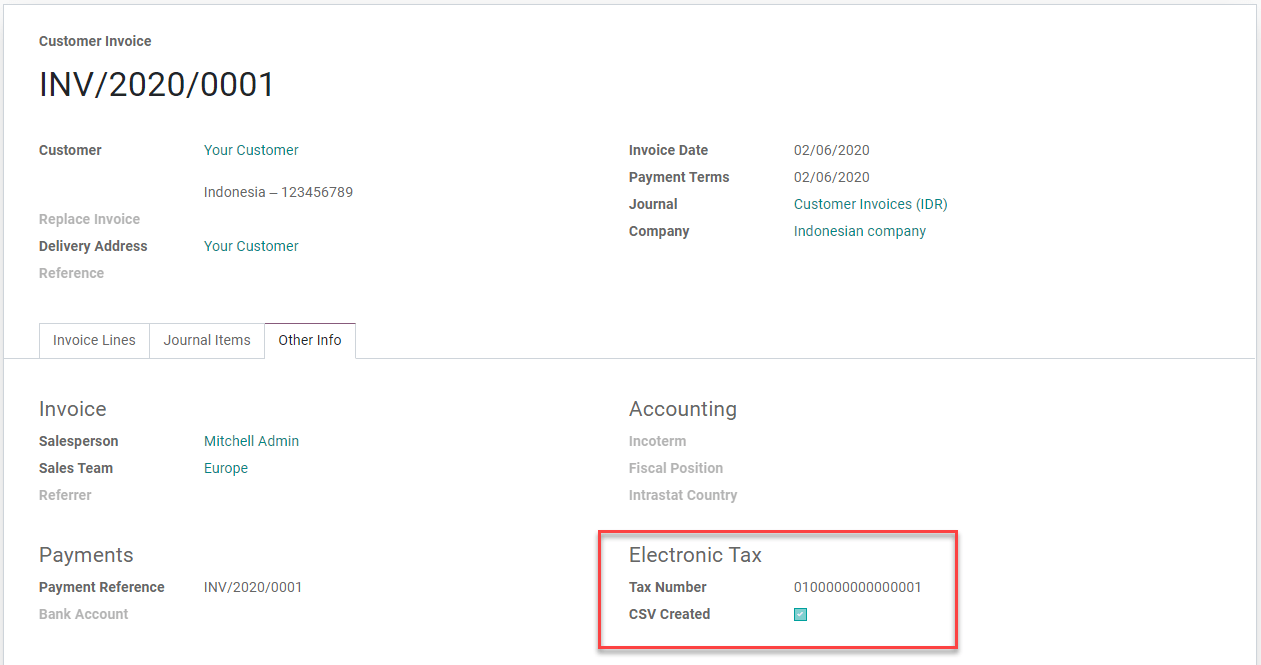
شما میتوانید چندین فاکتور را در نمای لیست انتخاب کرده و یک فایل دستهای e-Faktur با فرمت .csv ایجاد کنید.
کد تراکنش FP¶
کدهای زیر هنگام تولید e-Faktur در دسترس هستند: - ۰۱ به طرفی که جمعآوریکننده مالیات بر ارزش افزوده نیست (مشتری عادی) - ۰۲ به جمعآوریکننده خزانهدار (ادارات دولتی) - ۰۳ به جمعآوریکننده غیر از خزانهدار (شرکتهای دولتی) - ۰۴ ارزش افزوده بر اساس ارزش دیگر (مالیات بر ارزش افزوده ۱٪) - ۰۶ تحویلهای دیگر (گردشگران خارجی) - ۰۷ تحویلهایی که مالیات بر ارزش افزوده آنها جمعآوری نمیشود (مناطق ویژه اقتصادی/ باتام) - ۰۸ تحویلهایی که مالیات بر ارزش افزوده آنها معاف است (واردات کالاهای خاص) - ۰۹ تحویل داراییها (ماده ۱۶D قانون مالیات بر ارزش افزوده)
اصلاح یک فاکتور ثبتشده و دانلودشده: ویژگی جایگزینی فاکتور¶
لغو فاکتور اشتباه اصلی در Odoo. به عنوان مثال، ما کد تراکنش را از 01 به 03 برای INV/2020/0001 تغییر خواهیم داد.
یک فاکتور جدید ایجاد کنید و فاکتور لغو شده را در فیلد جایگزینی فاکتور تنظیم کنید. در این فیلد، فقط میتوان فاکتورهایی را که در حالت لغو هستند و متعلق به همان مشتری میباشند، انتخاب کرد.
هنگامی که تأیید میکنید، اودو بهطور خودکار از همان شماره سریال e-Faktur که برای فاکتور لغو شده و جایگزین استفاده شده است، استفاده میکند و رقم سوم شماره سریال اصلی را با 1 جایگزین میکند (طبق درخواست برای بارگذاری فاکتور جایگزین در برنامه e-Faktur).
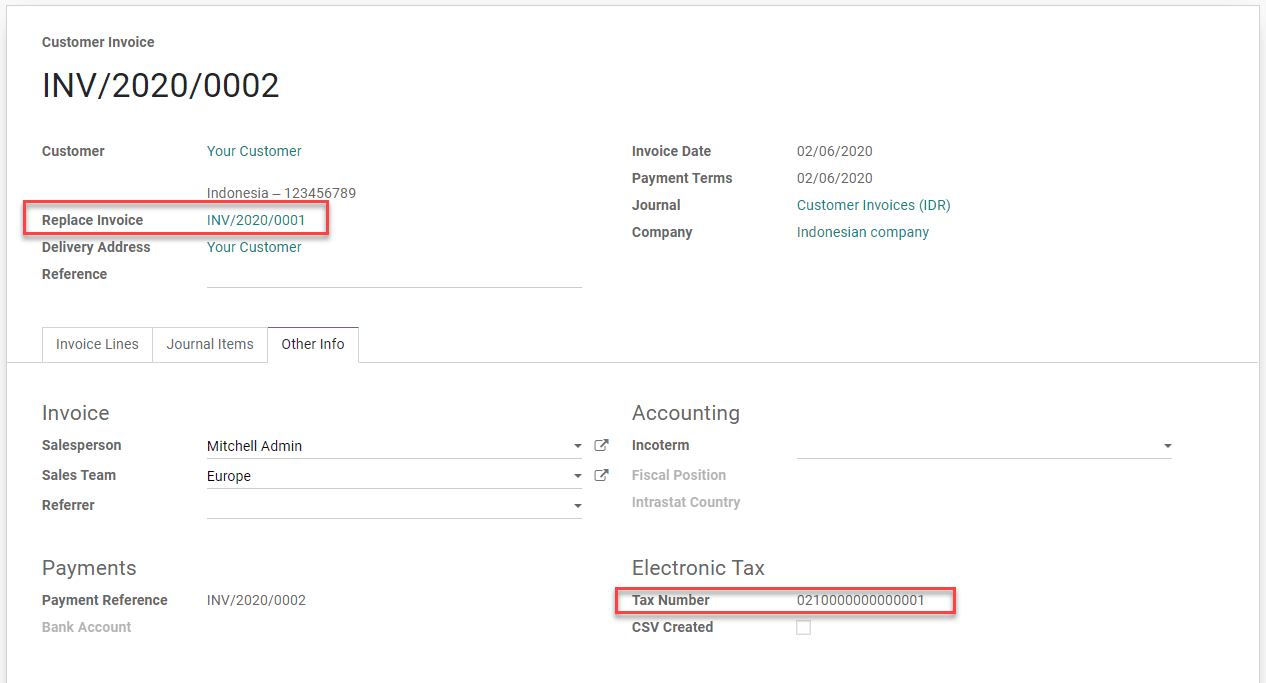
تصحیح یک فاکتور که ثبت شده اما هنوز دانلود نشده است: تنظیم مجدد e-Faktur¶
بازنشانی فاکتور به پیشنویس و لغو آن.
بر روی دکمه بازنشانی e-Faktur در نمای فرم فاکتور کلیک کنید.
شماره سریال لغو تخصیص خواهد شد و ما قادر خواهیم بود فاکتور را به پیشنویس بازگردانیم، آن را ویرایش کنیم و شماره سریال جدیدی تخصیص دهیم.
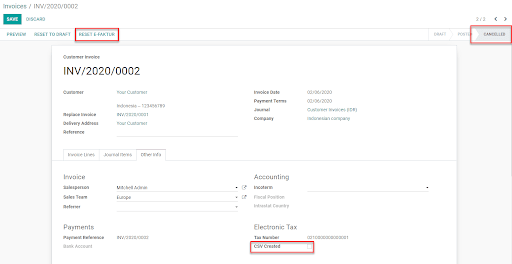
کد QR QRIS روی صورتحسابها¶
QRIS یک سیستم پرداخت دیجیتال است که به مشتریان امکان میدهد با اسکن کد QR از کیف پول الکترونیکی مورد نظر خود پرداخت انجام دهند.
مهم
طبق مستندات API QRIS، QRIS پس از ۳۰ دقیقه منقضی میشود. به دلیل این محدودیت، کد QR در گزارشهایی که برای مشتریان ارسال میشود گنجانده نشده و فقط در پورتال مشتری در دسترس است.
فعال کردن کدهای QR¶
به بروید. در بخش پرداختهای مشتری، ویژگی کدهای QR را فعال کنید.
پیکربندی حساب بانکی QRIS¶
به مسیر بروید و حساب بانکی مورد نظر برای فعالسازی QRIS را انتخاب کنید. کلید API QRIS و شناسه فروشنده QRIS را بر اساس اطلاعات ارائه شده توسط QRIS تنظیم کنید.
مهم
کشور دارنده حساب باید در فرم تماس آن به اندونزی تنظیم شود.
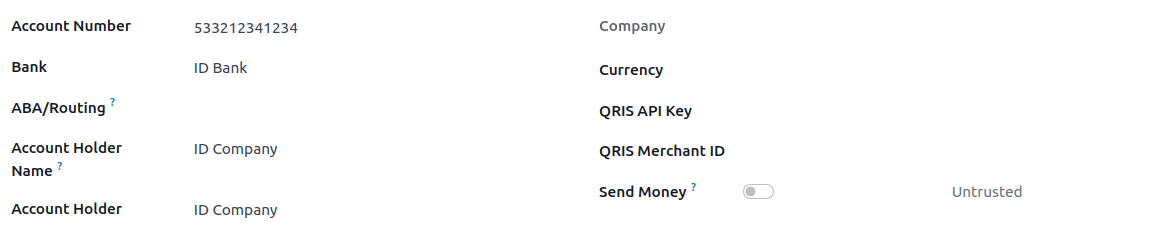
همچنین ببینید
پیکربندی دفتر روزنامه بانکی¶
به مسیر بروید، دفتر روزنامه بانکی را باز کنید، سپس شماره حساب و بانک را در زیر زبانه ثبتهای روزنامه تکمیل کنید.
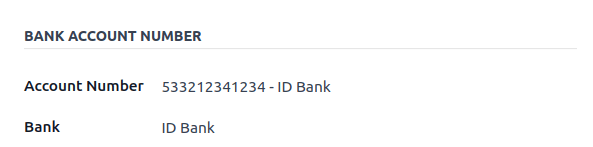
صدور فاکتورها با کدهای QR QRIS¶
هنگام ایجاد یک فاکتور جدید، به برگه اطلاعات دیگر بروید و گزینه کد QR پرداخت را روی QRIS تنظیم کنید.

اطمینان حاصل کنید که بانک گیرنده همان بانکی باشد که پیکربندی کردهاید، زیرا اودو از این فیلد برای تولید کد QR QRIS استفاده میکند.